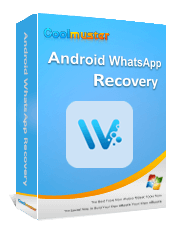Ulasan FonePaw WhatsApp Transfer | Fitur Utama, Kelebihan, Kekurangan, dan Alternatif Terbaik

Mentransfer data WhatsApp dari satu ponsel ke ponsel lain bisa menjadi tugas yang menantang, terutama jika Anda ingin menjaga obrolan, media, dan lampiran tetap aman. Jika Anda mencari solusi yang andal untuk mentransfer data WhatsApp, FonePaw WhatsApp Transfer mungkin ada dalam pencarian Anda.
Dalam ulasan FonePaw WhatsApp Transfer ini, kami akan membahas fitur-fiturnya, kemudahan penggunaan, harga, dan mencari tahu apakah ini alat terbaik untuk mentransfer data WhatsApp antar ponsel. Selain itu, kami akan menyoroti alternatif canggih yang mungkin lebih sesuai dengan kebutuhan Anda.
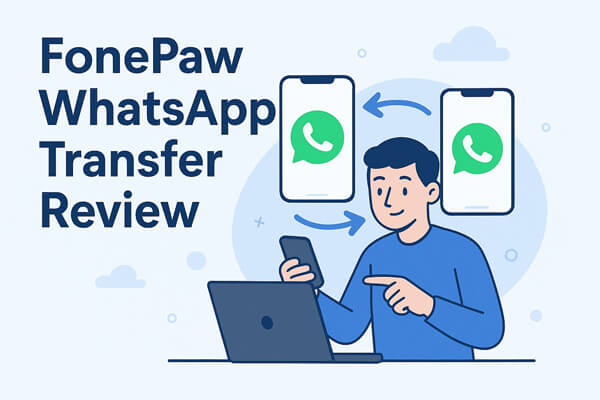
FonePaw WhatsApp Transfer adalah alat yang dikembangkan oleh FonePaw yang khusus digunakan untuk mencadangkan, memulihkan, dan mentransfer riwayat obrolan WhatsApp serta lampirannya (seperti foto, video, pesan suara, dll.) antarperangkat. Alat ini mendukung perangkat Android dan iOS serta menawarkan berbagai opsi transfer data, sehingga cocok untuk berbagai skenario seperti berganti ponsel, pencadangan data, atau pemulihan.
FonePaw WhatsApp Transfer dilengkapi dengan fitur-fitur utama berikut:
Mendukung migrasi obrolan WhatsApp antara Android ke Android , iOS ke iOS , dan antara perangkat Android dan iOS .
Cadangkan riwayat obrolan WhatsApp ke komputer Anda dan pulihkan ke ponsel Anda kapan pun diperlukan.
Memungkinkan pengguna memilih obrolan atau lampiran tertentu untuk ditransfer, daripada memindahkan semua data.
Meliputi pesan, foto, video, audio, dokumen, tautan, stiker, dan banyak lagi.
Kompatibel dengan semua versi iOS 4 dan di atasnya, Android 5.0 dan di atasnya, serta semua versi WhatsApp.
Menggunakan FonePaw WhatsApp Transfer sangatlah mudah. Mari kita ambil contoh transfer data WhatsApp dari Android ke iOS :
Langkah 1. Buka perangkat lunak FonePaw WhatsApp Transfer di komputer Anda. Dari layar utama, pilih "WhatsApp" lalu klik "Transfer".
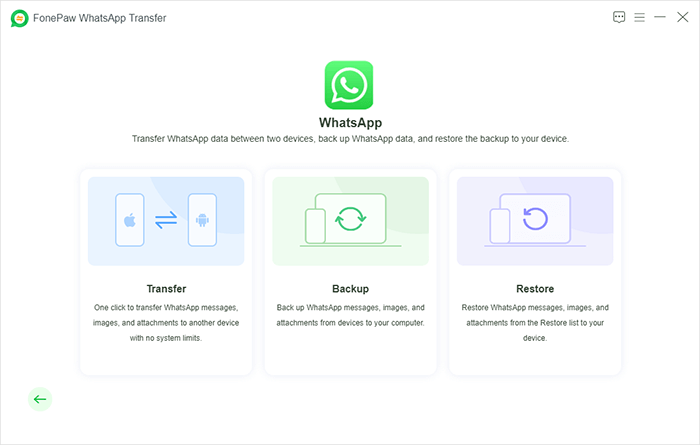
Langkah 2. Ikuti petunjuk di layar untuk menghubungkan perangkat Android dan iOS Anda ke komputer menggunakan kabel USB.
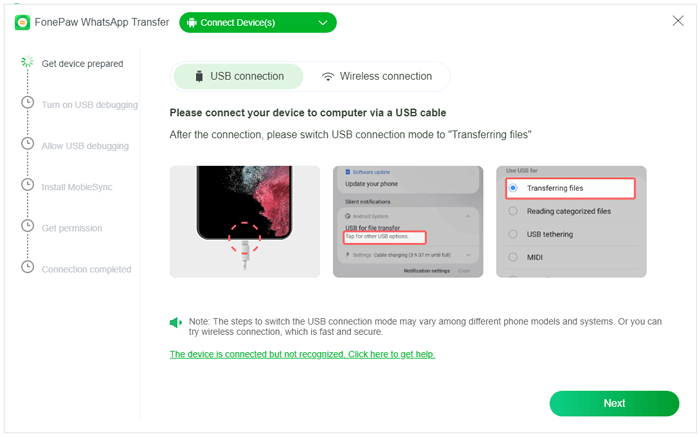
Langkah 3. Setelah kedua perangkat terdeteksi dan terhubung ke komputer, pastikan perangkat sumber adalah perangkat Android Anda dan perangkat target adalah iPhone Anda. Jika posisinya terbalik, cukup klik tombol "Balik" untuk menggantinya.
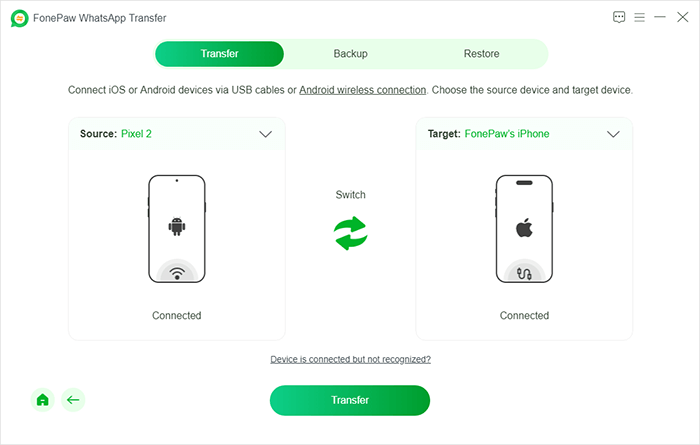
Langkah 4. Setelah semuanya diatur, klik tombol "Transfer" untuk memulai proses transfer data WhatsApp dari Android ke iOS . Selama proses ini, Anda akan diminta memasukkan kata sandi untuk perangkat iOS Anda.
Selain itu, di perangkat Android Anda, Anda perlu mengizinkan aplikasi untuk menghapus dan menginstal ulang WhatsApp sebagai bagian dari proses transfer data. Langkah ini diperlukan agar aplikasi dapat menyinkronkan dan memindahkan data Anda dengan benar.
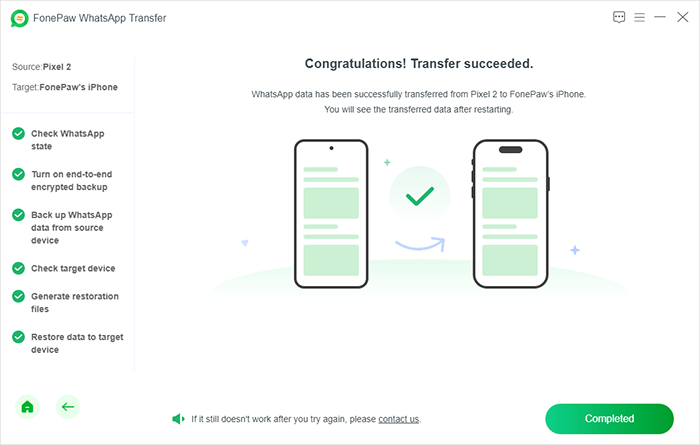
Langkah 5. Proses transfer akan segera dimulai setelah Anda mengeklik "Transfer". Hanya perlu beberapa menit untuk memindahkan semua riwayat obrolan dan lampiran WhatsApp Anda ke perangkat iOS baru. Setelah selesai, Anda dapat membuka WhatsApp di iPhone dan mendapati semua obrolan Anda telah dipulihkan sepenuhnya.
Saat memilih alat untuk mentransfer data WhatsApp, penting untuk mempertimbangkan kelebihan dan kekurangannya agar sesuai dengan kebutuhan Anda. Berikut rincian kelebihan dan kekurangan FonePaw WhatsApp Transfer.
FonePaw WhatsApp Transfer menawarkan uji coba gratis, tetapi ada batasannya. Anda dapat melihat pratinjau data WhatsApp, tetapi untuk mendapatkan akses penuh ke fitur transfer, pencadangan, dan pemulihan, Anda perlu membeli versi lengkap. Pilihan harga adalah sebagai berikut:
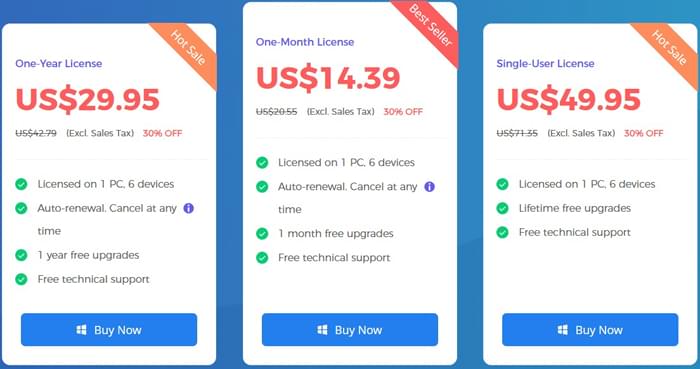
Berikut ringkasan umpan balik pengguna dari berbagai situs ulasan:
Aplikasi ini memudahkan pengguna lintas platform untuk mentransfer obrolan, foto, video, kontak WhatsApp, dan lainnya dari perangkat iOS ke Android , dan sebaliknya. FonePaw WhatsApp Transfer dapat menjadi alternatif terbaik untuk alat transfer resmi, seperti Move to iOS dan Samsung Smart Switch.
Cukup satu klik, FonePaw WhatsApp Transfer akan memulai transfer data WhatsApp Anda. Fitur ini sangat berguna jika Anda tidak ingin menyinkronkan file WhatsApp ke Cloud atau Google, tetapi ingin memindahkannya ke perangkat lain. Anda juga dapat memanfaatkan fitur pencadangan dan pemulihan untuk menyimpan salinan data penting WhatsApp Anda secara berkala.
Jika Anda mencari alat yang komprehensif untuk mentransfer data WhatsApp antara perangkat Android dan iOS , FonePaw WhatsApp Transfer adalah solusi terbaik. Alat ini profesional dan serbaguna dalam mentransfer, mencadangkan, dan memulihkan data WhatsApp.
Jika Anda mencari solusi yang lebih fleksibel, kami merekomendasikan WhatsApp Transfer. Seperti FonePaw WhatsApp Transfer, WhatsApp Transfer juga mendukung transfer data WhatsApp antar perangkat. Selain itu, WhatsApp Transfer juga mendukung pemulihan pesan WhatsApp dari Google Drive ke iPhone, dan kompatibel dengan data LINE.
Fitur-fitur spesifiknya adalah sebagai berikut:
Cara mentransfer WhatsApp dari Android ke iPhone dengan alternatif FonePaw WhatsApp Transfer:
01. Instal WhatsApp Transfer di komputer Anda dan jalankan programnya. Hubungkan Android dan iPhone Anda ke komputer.
02 Pilih opsi "Transfer" di dalam program. Konfirmasikan perangkat sumber ( Android ) dan perangkat target (iPhone). Jika perlu, klik "Balik" untuk mengoreksi perangkat.

03 Klik "Transfer" untuk memulai proses transfer data. Setelah selesai, Anda dapat mengakses data WhatsApp di iPhone Anda.

Dalam ulasan FonePaw WhatsApp Transfer ini, kami membahas kemudahan penggunaan, fitur-fitur utama, dan harganya. Perangkat lunak ini merupakan solusi efektif untuk mentransfer, mencadangkan, dan memulihkan data WhatsApp antara perangkat Android dan iOS . Namun, aplikasi ini memerlukan lisensi berbayar untuk fungsionalitas penuh, dan beberapa pengguna mungkin merasa proses menginstal ulang WhatsApp di Android agak merepotkan.
Bagi Anda yang menginginkan opsi yang lebih fleksibel, WhatsApp Transfer menawarkan fitur-fitur tambahan seperti dukungan data LINE, pemulihan Google Drive, dan transfer data selektif. Tergantung kebutuhan Anda, kedua alat ini dapat memberikan solusi andal untuk mengelola data WhatsApp di berbagai perangkat.
Artikel Terkait:
Ulasan Pemulihan Data Android FonePaw | Fitur Utama, Harga & Alternatif Terbaik
3 Cara Transfer WhatsApp dari Android ke iPhone Tanpa PC
Cara Memindahkan Pesan WhatsApp ke Ponsel Baru Tanpa Cadangan [4 Cara]
Cara Mentransfer Pesan WhatsApp dari Android ke iPhone Menggunakan Google Drive

 Aplikasi Sosial
Aplikasi Sosial
 Ulasan FonePaw WhatsApp Transfer | Fitur Utama, Kelebihan, Kekurangan, dan Alternatif Terbaik
Ulasan FonePaw WhatsApp Transfer | Fitur Utama, Kelebihan, Kekurangan, dan Alternatif Terbaik